Vista Kanban
Plaky ofrece una variedad de vistas del tablero para ayudarte a gestionar tus tareas de manera efectiva. Una de las vistas disponibles es la vista Kanban. En esta guía, exploraremos las características y funcionalidades de la Vista de tablero Kanban en Plaky para ayudarte a optimizar el flujo de trabajo de tu proyecto.
Resumen #
Kanban es una famosa técnica de gestión de proyectos utilizada para gestionar el trabajo al priorizar tareas y demandas según la capacidad disponible. Es útil ver cuáles son los puntos débiles de tu proyecto y asegurarse de que los recursos se utilicen de la mejor manera posible.
Flujo de trabajo basado en columnas #
- El tablero Kanban consta de columnas que representan diferentes etapas de tu proyecto
- De forma predeterminada, las columnas reciben el nombre del campo de Estado
- Los elementos están divididos de forma predeterminada por grupos de elementos
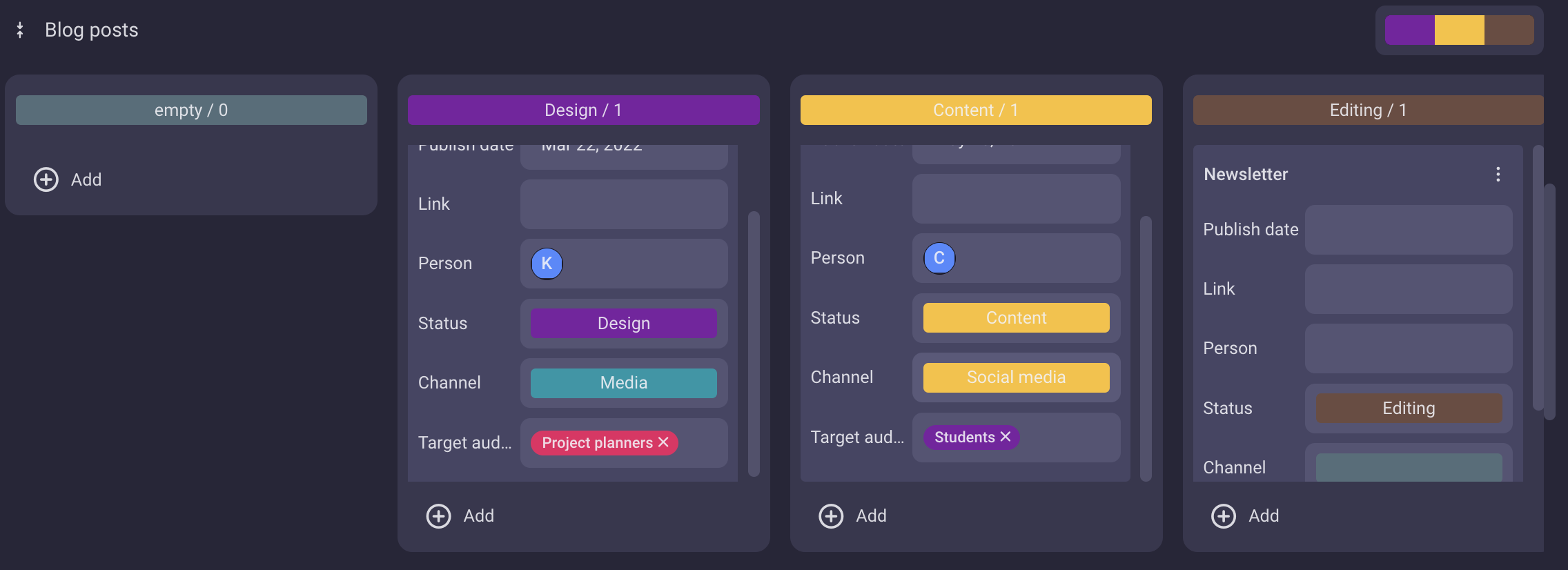
Funcionalidad de arrastrar y soltar #
- Mueve fácilmente elementos entre columnas arrastrándolos y soltándolos
- Actualiza el estado del elemento al instante
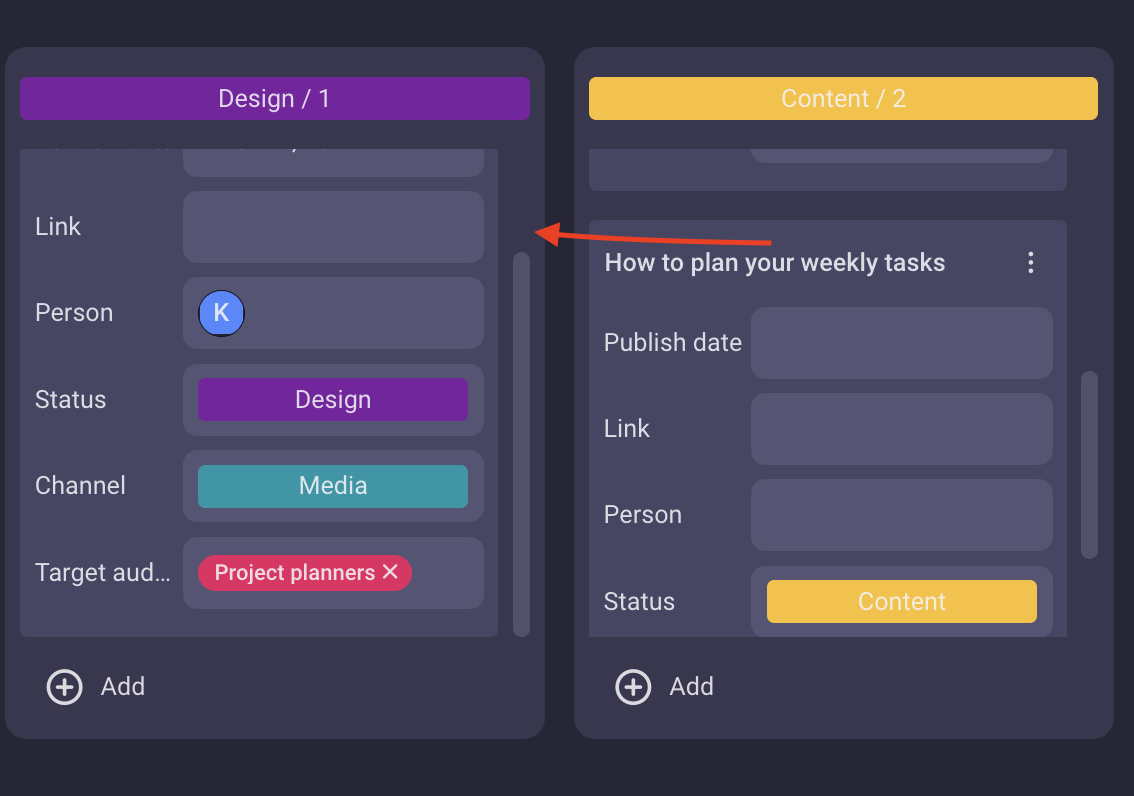
Detalles del elemento #
- Haz clic en un elemento para ver y editar sus detalles directamente desde el tablero Kanban
- Añade o modifica descripciones de tareas, asignados, fechas de vencimiento y más
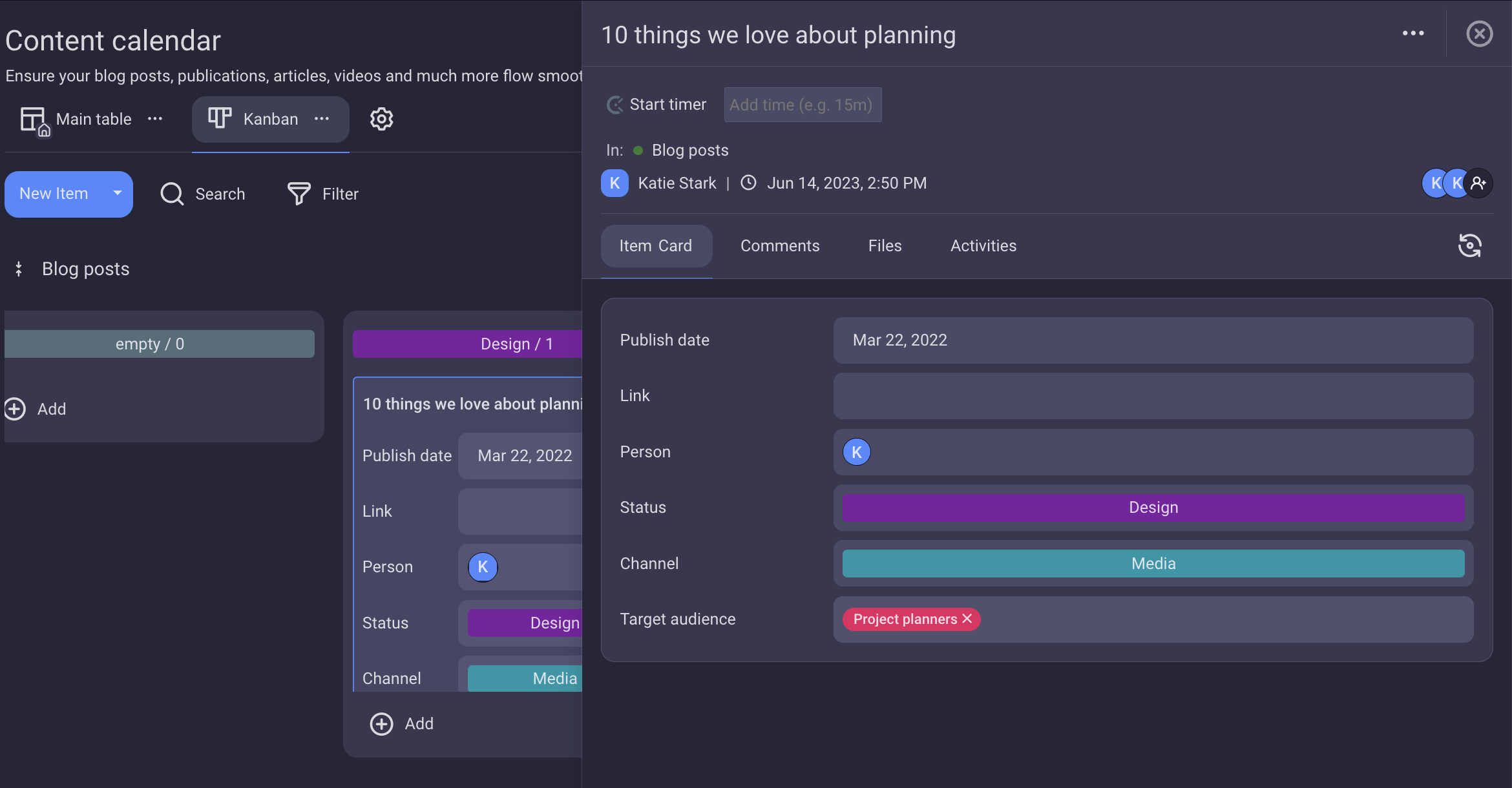
Señales visuales #
- Identifica rápidamente el estado del elemento con indicadores visuales como tarjetas codificadas por colores
- Utiliza etiquetas y etiquetas para categorización adicional
Filtrar y buscar #
- Filtra tareas según asignados, etiquetas, fechas de vencimiento y más
- Busca tareas específicas para localizarlas y actualizarlas sin esfuerzo
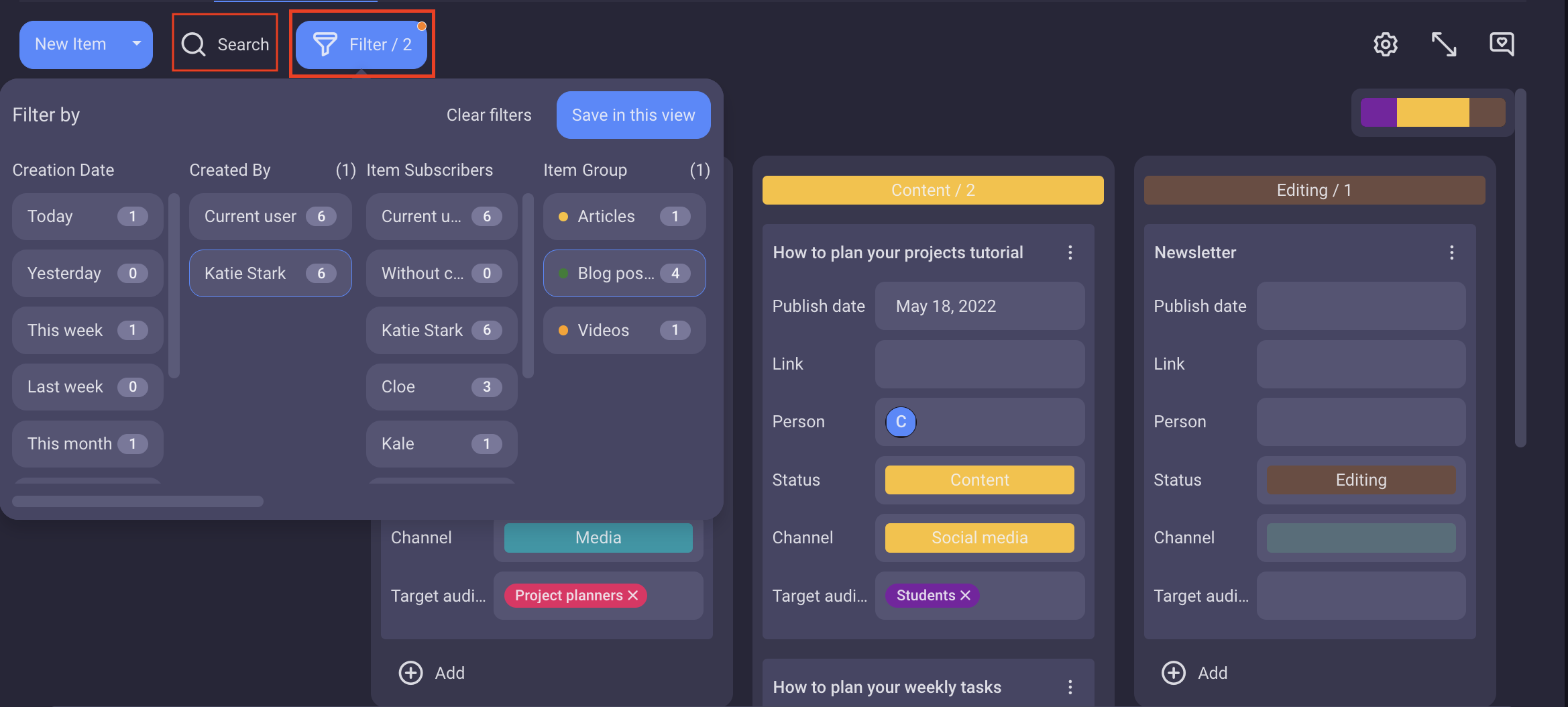
Cómo utilizar la vista del tablero Kanban #
Acceder a la vista del tablero Kanban #
- Navega a tu tablero
- Haz clic en la Vista con el símbolo de vista Kanban en el encabezado del tablero
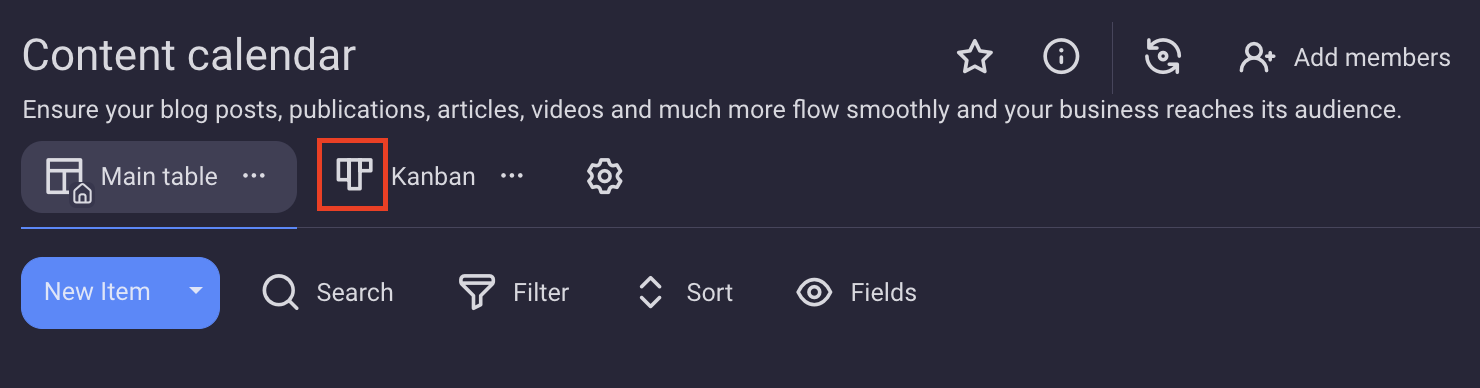
O
Añade una nueva vista Kanban
Personaliza la vista #
- Haz clic en el ícono de ajustes para acceder a la configuración del tablero
- Selecciona el campo Kanban del menú desplegable
- Marca las casillas para añadir o eliminar campos que se ajusten a las necesidades de tu proyecto
- Mueve el interruptor para activar/desactivar la navegación de elementos por grupos de elementos
- Mueve el interruptor para mostrar/ocultar el resumen Kanban
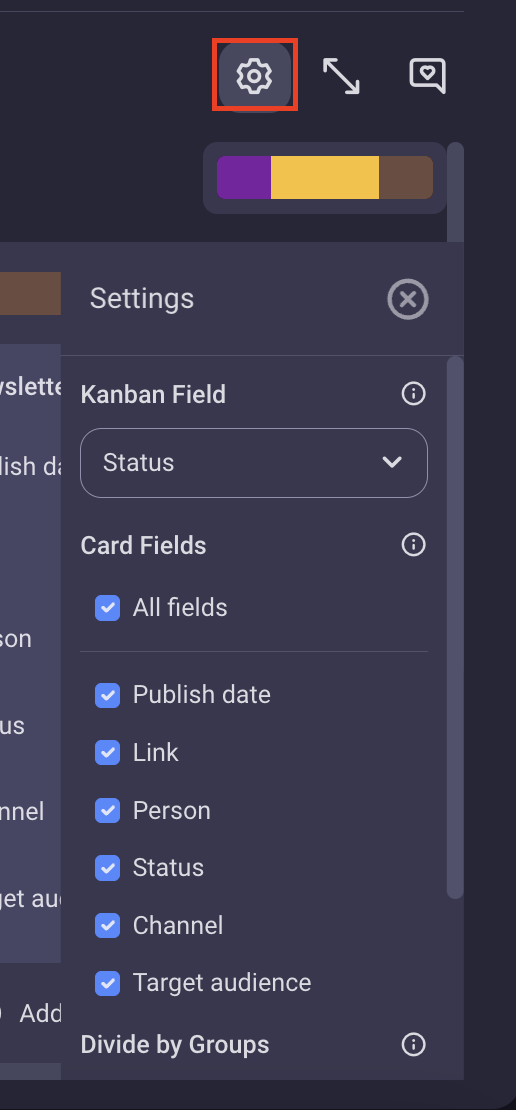
El campo Kanban es el campo tras el cual se etiqueta la columna.
Gestionar tareas #
- Crea un nuevo elemento haciendo clic en + Añadir dentro de una columna
- Arrastra elementos entre columnas para actualizar su estado
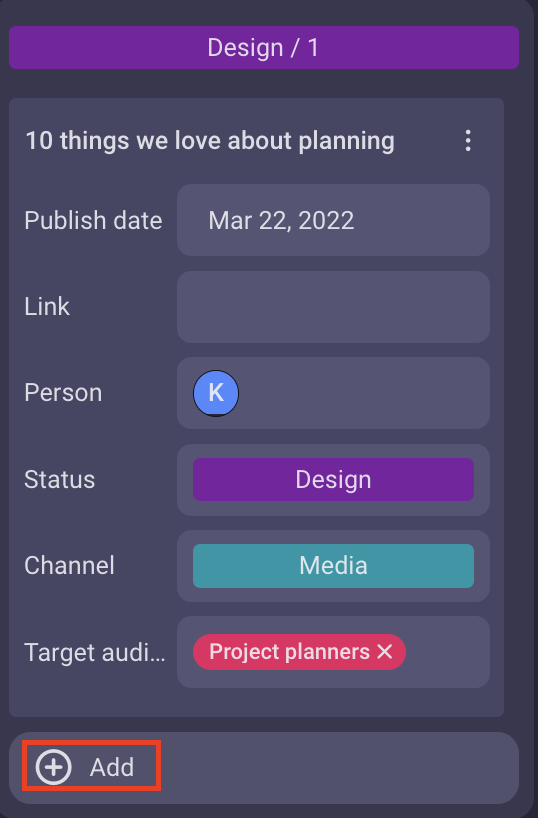
¿Te resultó útil este artículo?
Thank you! If you’d like a member of our support team to respond to you, please drop us a note at support@plaky.com
